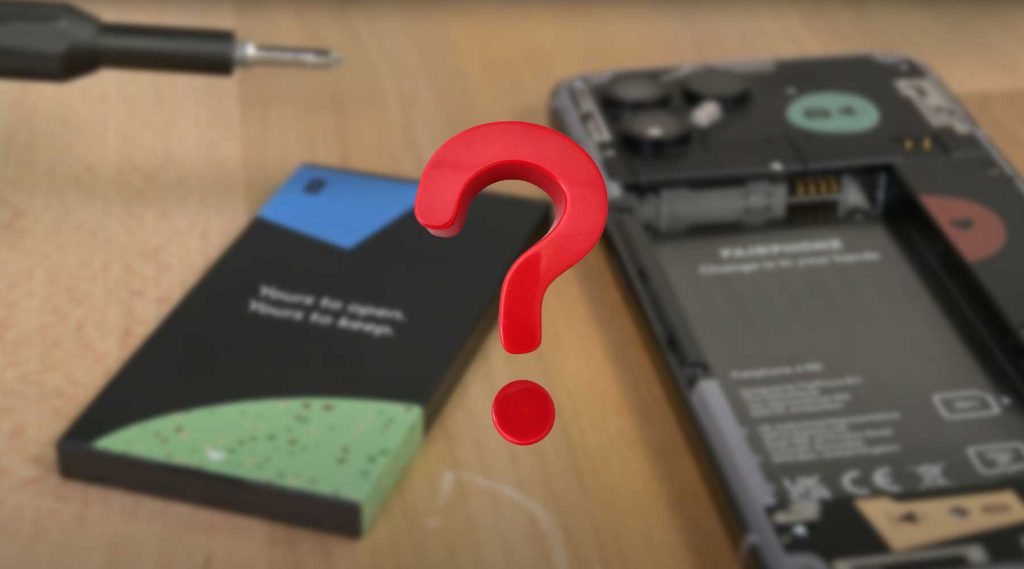رفع مشکلات گوشی آیفون
از کجا بفهمیم باتری ایفون عوض شده؟
از کجا بفهمیم باتری ایفون عوض شده؟
باتریهای آیفون، همانند تمام باتریهای لیتیوم-یون، دارای طول عمر محدودی هستند و با گذشت زمان و استفاده مکرر تخریب میشوند. در نتیجه، ظرفیت و عملکرد آنها کاهش پیدا میکند و به مرور نیاز به تعویض دارند. در صورت تمایل به اطلاع از وضعیت تعویض باتری گوشی آیفون خود، در این مقاله به شما آموزش میدهیم که چگونه میتوانید تشخیص دهید که آیا باتری گوشی شما تعویض شده یا خیر. همچنین، روشهای مختلف تست سلامت باتری آیفون، تشخیص تعداد بارهای شارژ داده شده آیفون، و دلایلی که ممکن است باعث نشان ندادن سلامت باتری آیفون شوند، در این مقاله به طور کامل مورد بررسی قرار گرفته اند.
از کجا بفهمیم باتری آیفون عوض شده یا نه؟
در iOS 15.2 و نسخههای جدیدتر، امکان دسترسی به تاریخچه قطعات و خدمات وجود دارد. برای این کار، کافیست به بخش تنظیمات، سپس General، و در نهایت About مراجعه کنید.
در اینجا شما میتوانید جزئیاتی مانند تاریخچه تعمیرات و تعویض قطعات مختلف آیفون خود را مشاهده کنید. به علاوه، اگر باتری آیفون شما تعویض شده باشد و این کار با استفاده از قطعات اصلی انجام شده باشد، عبارت Genuine Apple Part در کنار باتری نمایش داده میشود. اما اگر آیفون شما هیچ تعمیری را تجربه نکرده باشد، این نشانه در تنظیمات نمایش داده نمیشود.
اگر تعویض باتری ناقص انجام شده باشد یا از قطعات غیراصلی استفاده شده باشد، ممکن است پیامی با عنوان ” Unknown Part” ظاهر شود که نشان دهنده عدم تطابق قطعه با استانداردهای Apple است.

از کجا بفهمیم ایفون چند بار شارژ شده؟
تعداد چرخههای باتری مربوط به تعداد بارهایی است که باتری یک دستگاه موبایل مانند آیفون از ۰ تا ۱۰۰ درصد خالی و دوباره به صورت کامل شارژ میشود. به عبارت دیگر، هر زمان که باتری از ۰ تا ۱۰۰ درصد شارژ شود، یک چرخه باتری انجام شده است.
- بررسی تعداد چرخه های باتری آیفون با Analytics:
برای بررسی تعداد چرخه باتری آیفون از طریق دادههای Analytics، مراحل زیر را انجام دهید:
- ابتدا به تنظیمات بروید.
- به بخش Privacy & Security بروید و سپس گزینه Analytics & Improvements را انتخاب کنید.
- گزینه Open Analytics Data را انتخاب کنید.
- آخرین فایل Analytics را انتخاب کنید و متن داخل آن را کپی کنید.
- این دادهها را در یک یادداشت جدید در برنامه Notes قرار دهید.
- روی نماد سه نقطه در یادداشت کلیک کنید و گزینه ” Find in Note ” را انتخاب کنید.
- عبارت “last_value_CycleCount” را جستجو کرده و شماره کنار آن را پیدا کنید. آن شماره تعداد چرخه باتری آیفون شماست.



- بررسی تعداد چرخههای باتری آیفون باPowerUtil:
برای بررسی تعداد چرخههای باتری آیفون با استفاده از PowerUtil ، مراحل زیر را انجام دهید:
- ابتدا میانبر PowerUtil را در آیفون خود دانلود کنید.
- با باز کردن میانبر PowerUtil، گزینه (+) Add Shortcut را انتخاب کنید.
- حالا به تنظیمات بروید و سپس به بخش Privacy & Security بروید. در این قسمت، گزینه Analytics & Improvements را انتخاب کنید.
- دادههای Analytics را انتخاب کنید و آخرین فایل آنالیتیکس را با تاریخ کنونی باز کنید.
- در بالا سمت راست، روی نماد اشتراک گذاری (Share) کلیک کنید.
- از میان برنامههای موجود، PowerUtil را انتخاب کنید.
- در این مرحله، میتوانید انتخاب کنید که میانبر از Safari یکبار یا همیشه استفاده کند.
- حالا باید تعداد چرخههای باتری دستگاهتان را مشاهده کنید. پس از مشاهده، با فشار دادن گزینه Done مراحل را به پایان برسانید.
با استفاده از این روش، میتوانید به راحتی تعداد چرخههای باتری آیفون خود را بررسی کنید و از اطلاعات مفیدی برای مدیریت بهتر عمر باتری استفاد کنید.
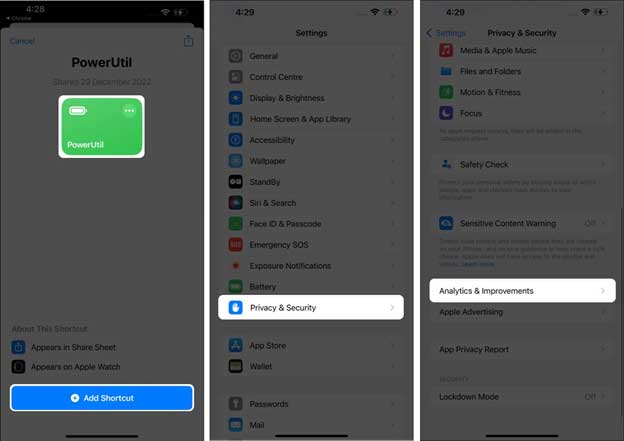


تست سلامت باتری آیفون
برای بررسی سلامت باتری آیفون، به تنظیمات دستگاه بروید و بخش ” Battery ” را انتخاب کنید. گزینهای با نام Battery Health را پیدا کنید و وضعیت باتری خود را بررسی کنید. این گزینه به شما اطلاعاتی درباره سلامت باتری و ظرفیت آن را نشان میدهد. از طریق این گزینه، میتوانید بفهمید آیا باتری نیاز به تعویض دارد یا خیر.
سلامت باتری ایفون تا چند درصد خوب است؟
ایفون شما باید تا 80 درصد ظرفیت باتری اصلی خود را پس از 500 چرخه شارژ کامل حفظ کند.در صورت کاهش درصد سلامت باتری زیر این مقدار، عمر شارژ آیفون شما کاهش پیدا میکند. اما نیاز به تعویض فوری باتری ندارید. شما میتوانید آیفون خود را با درصد سلامت باتری حدود 70 یا 80 درصد استفاده کنید، اگر مصرف شما از باتری معمولی است مانند مکالمه و پیام.
زمان مناسب برای تعویض باتری، زمانی است که متوجه میشوید که باتری فعلی نمیتواند شارژ کافی برای تمام روز را تأمین کند. یا دستگاه به طور معمول کار نمیکند، بهتر است باتری را تعویض کنید.
اکثر کاربران، میتوانند با سلامت باتری 80 درصد از آیفون خود بدون مشکل استفاده کنند. اما، وقتی که سلامت باتری به حدود 50 یا 60 درصد کاهش پیدا کند، آیفون شما به شدت تحت تأثیر قرار میگیرد. و پس از هر بار شارژ، توانایی استفاده تا چند ساعت کاهش می یابد.
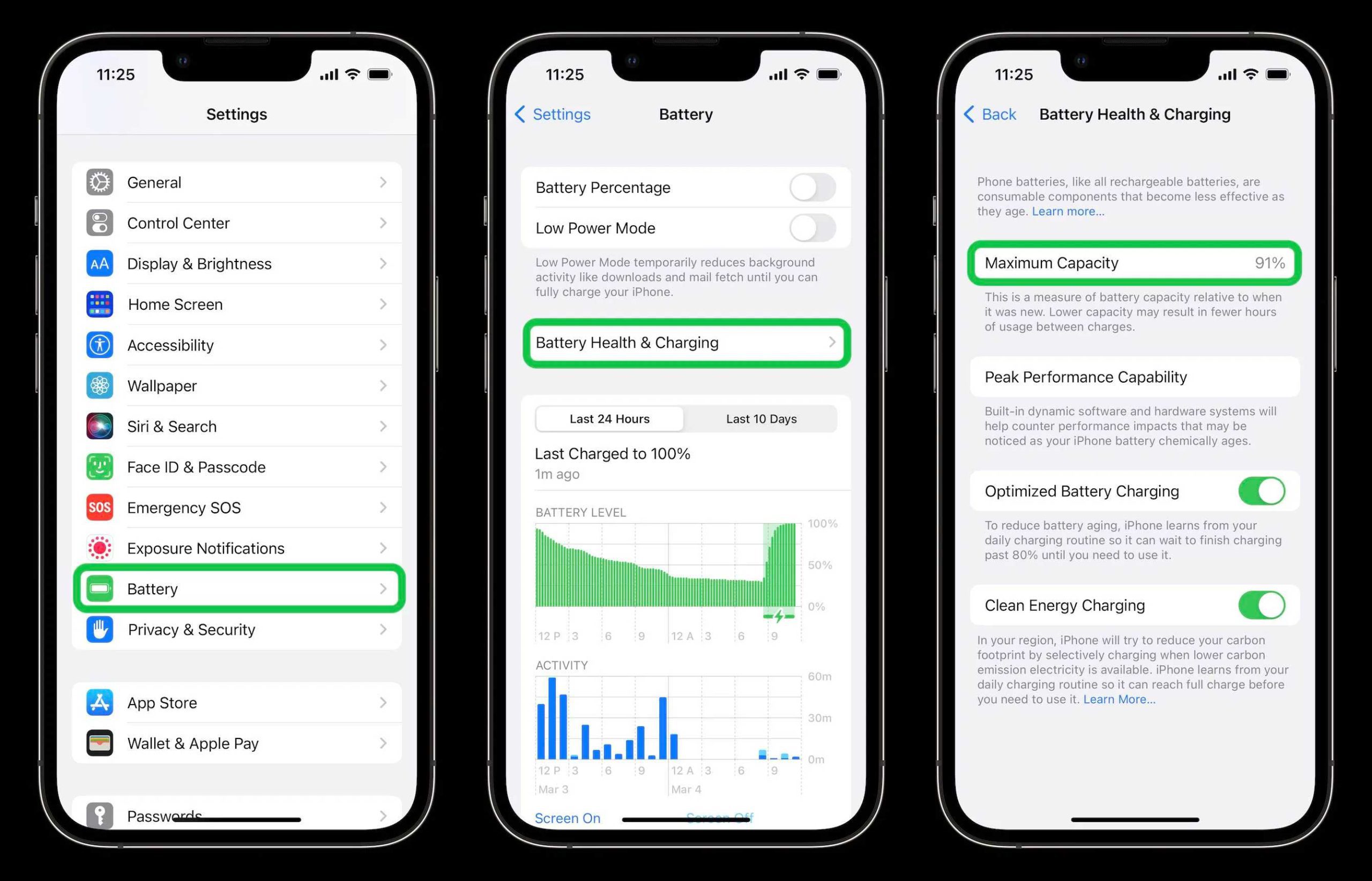
دلیل نشان ندادن سلامت باتری ایفون
دلیل نشان ندادن سلامت باتری ایفون میتواند به دلایل مختلفی باشد که در ادامه آن ها را بررسی میکنیم :
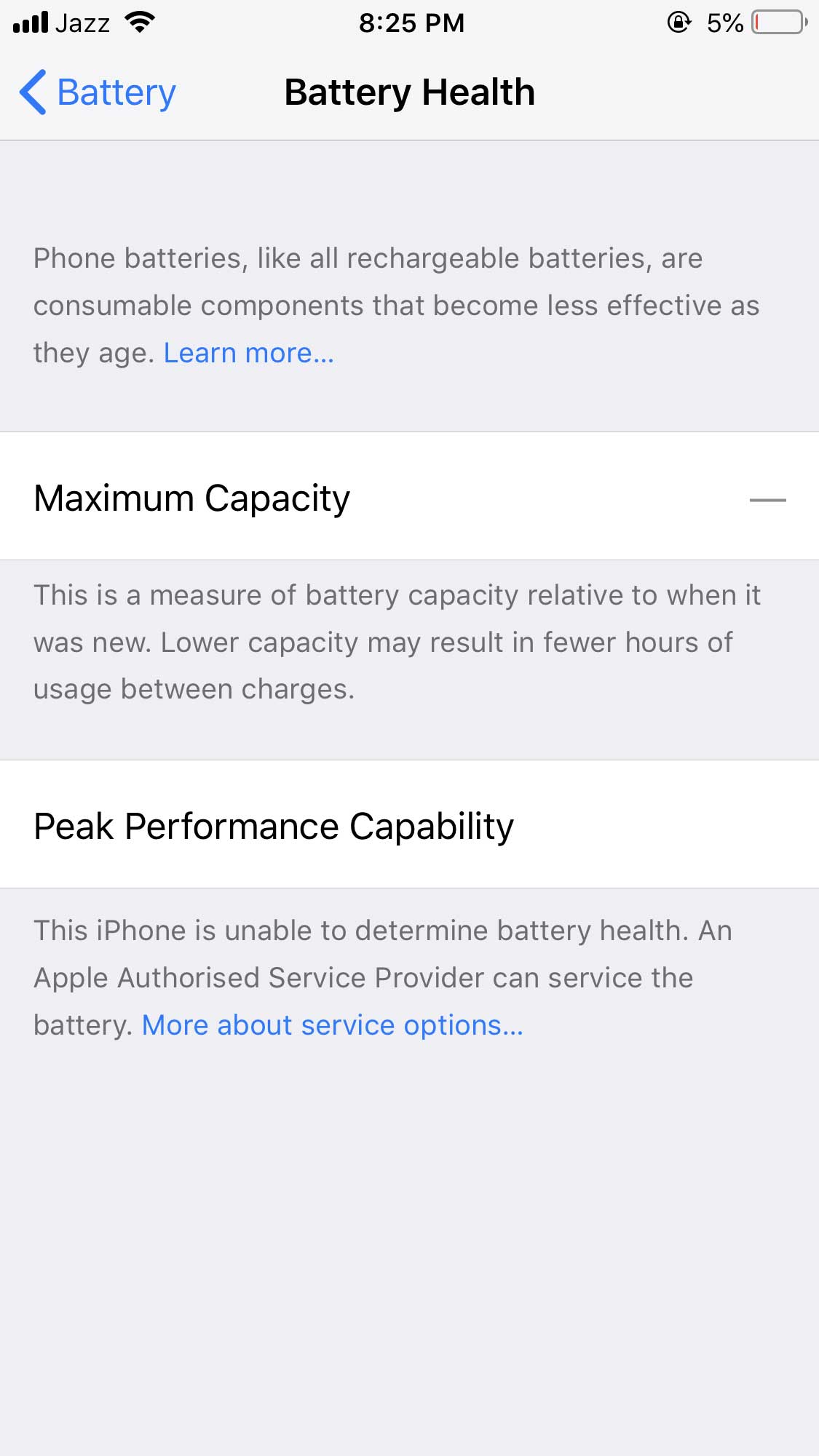
- مشکلات سختافزاری: ممکن است باتری آیفون شما توسط افراد غیرحرفهای و بدون آشنایی کافی با تعمیرات آیفون تعویض شده باشد. و یا باتری جدید از جنس و کیفیت خوبی برخوردار نباشد و به همین دلیل ic شارژ دستگاه توانایی تحلیل و بررسی سلامت باتری را نداشته باشد.
- مشکلات نرمافزاری: تنظیمات نادرست ممکن است باعث شود که آیفون نتواند به درستی وضعیت باتری را تشخیص دهد. بهعنوان مثال، غیرفعال کردن مجوزهای مرتبط با باتری یا تنظیمات نامعتبر میتواند باعث عدم تطابق در تشخیص سلامت باتری شوند. بازنشانی همه تنظیمات ساده ترین راه است. اگر هنوز آنچه را که قبلاً تنظیم کرده اید و عملکرد سلامت باتری را مختل کرده است، به خاطر دارید، فقط آن را بازنشانی کنید. اما اگر فراموش کردید، بازنشانی همه تنظیمات را انتخاب کنید .

نحوه بازنشانی همه تنظیمات:
تنظیمات دستگاه خود را باز کنید. گزینه ” General ” را انتخاب کنید و سپس روی گزینه “Reset All Settings” کلیک کنید.و تمام تنظیمات را بازنشانی کنید سپس تنظیمات زنگ آیفون، والپیپر، شبکه و روش ورودی شما بازنشانی می شود. پس از تنظیم مجدد، می توانید ببینید که آیا سلامت باتری به حالت عادی برمی گردد یا خیر
- نسخههای قدیمی iOS: استفاده از نسخههای قدیمیتر از سیستمعامل 12iOS میتواند باعث ایجاد عملکرد غیرعادی در دستگاه شود. بهتر است آیفون خود را به آخرین نسخه iOS به روزرسانی کنید.
مطالب مرتبط پیشنهادی:
چگونه باتری آیفون را سالم نگه داریم؟
کالیبره باتری آیفون، اطلاعات کامل و آموزش
سلامت باتری ایفون تا چند درصد خوب است؟
باد كردن باتري آيفون، دلایل و راه های پیشگیری